Opera ir ļoti populārs tīmekļa pārlūks, kas tiek ievērojami izmantots daudzās platformās. Opera priekšrocība salīdzinājumā ar citām pārlūkprogrammām, piemēram, Firefox un Chromium, ir tā, ka tā ir paplašinājums un bez spraudņiem, savukārt citās pārlūkprogrammās ir papildu spraudņi un paplašinājumi integrētu funkciju nodrošināšanai. Tas ir pazīstams ar ātru ātrumu un iebūvētām funkcijām, piemēram, bezmaksas iebūvētu VPN, Adblocker un akumulatora saudzētāju.
Instalējiet Opera Web pārlūku operētājsistēmā Ubuntu 20.04
No daudzajiem veidiem, kā instalēt Opera Ubuntu, mēs izmantosim divus visefektīvākos veidus, kā instalēt Opera Web pārlūku Ubuntu 20.04:
- Lejupielādējot .deb failu no vietnes un
- No Snap Store.
Sāksim ar vienkāršāko.
Instalējiet Opera Web pārlūku no .deb fails Ubuntu 20.04:
Šis ir viens no vienkāršākajiem un vienkāršākajiem veidiem, kā instalēt Opera tīmekļa pārlūkprogrammu Ubuntu 20.04 LTS sistēma.
Vispirms apmeklējiet oficiālo Opera vietni, jebkurā tīmekļa pārlūkprogrammā apmeklējot šo saiti:
https: // www.opera.com /
Noklikšķiniet uz zilās krāsas pogas Lejupielādēt tūlīt, lai lejupielādētu .deb failu operas instalēšanai Ubuntu 20.04 Sistēma.
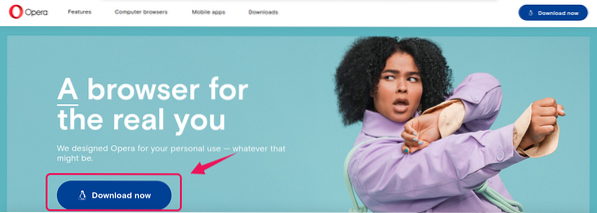
Atlasiet “Saglabāt failu” un nospiediet pogu “Labi”.
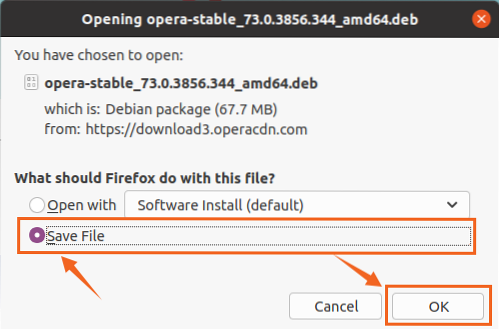
Opera tīmekļa pārlūkprogrammas lejupielāde .deb fails sāksies un beigsies pēc brīža.
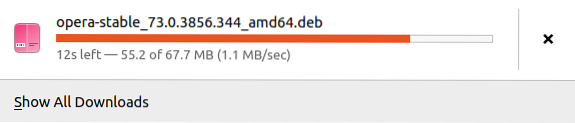
Pēc tam, kad lejupielādējat Opera tīmekļa pārlūkprogrammu .deb fails ir pabeigts, atveriet direktoriju, kurā tas tiek lejupielādēts, piemēram, “Lejupielādes”.
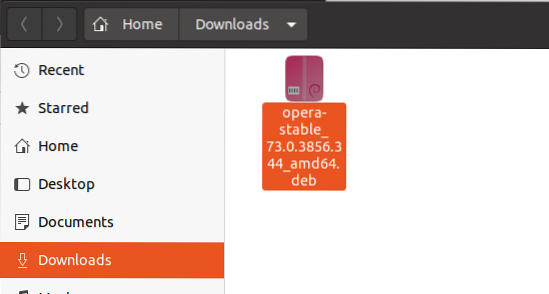
Lai instalētu Opera pārlūkprogrammu no šī deb faila, atveriet terminālā “Lejupielāžu direktoriju”, ar peles labo pogu noklikšķinot uz “Lejupielādes” un atlasot opciju “Atvērt terminālā” vai nospiežot “CTRL + ALT + T” un izmantojot “Cd” komandu.
$ cd lejupielādes /
Terminālā vienkārši palaidiet zemāk norādīto komandu, lai instalētu Opera tīmekļa pārlūkprogrammu.
$ sudo apt install ./ opera-stabils_73.0.3856.344_amd64.deb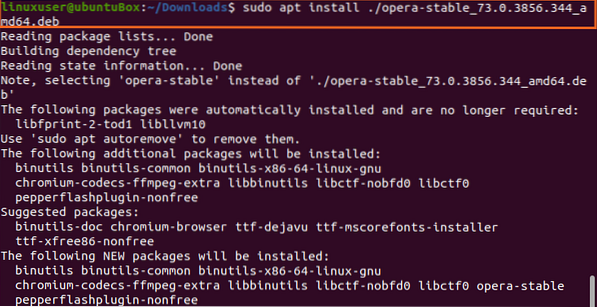
Lai instalētu Opera tīmekļa pārlūkprogrammu, var būt nepieciešama papildu diska vieta, tāpēc nospiediet taustiņu “y” un nospiediet pogu “Enter”.
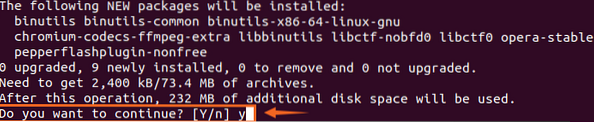
Instalēšanas laikā tā lūgs konfigurāciju atjaunināt Opera, vienlaikus atjauninot sistēmu, tāpēc atlasiet “Jā” un nospiediet “Enter”.
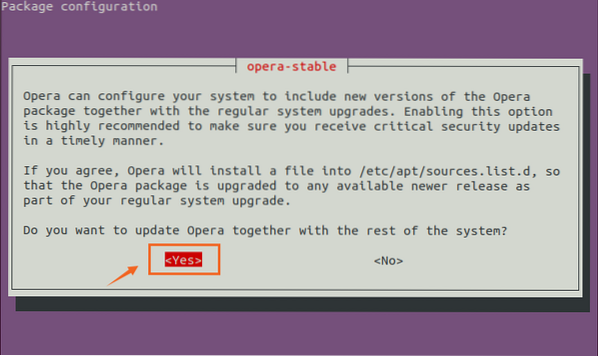
Kad Web pārlūkprogrammas instalēšana ir pabeigta, palaidiet to, lietojumprogrammas izvēlnē meklējot “Opera”.
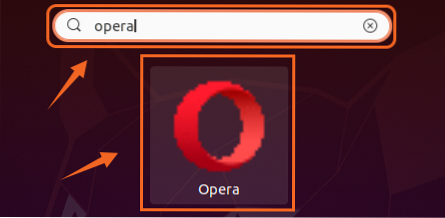
Noklikšķiniet uz ikonas “Opera”, lai sāktu izmantot Opera tīmekļa pārlūku Ubuntu 20.04 LTS sistēma.

Instalējiet Opera Web pārlūku no Snap Store uz Ubuntu 20.04:
Operu var instalēt arī no snap veikala. Snap veikals pēc noklusējuma tiek piegādāts ar Ubuntu 20.04, bet, ja tas nav instalēts kādas problēmas dēļ vai ja izmantojat kādu citu operētājsistēmu, kuras pamatā ir Linux, varat to instalēt, ierakstot zemāk norādītās komandas:
$ sudo apt atjauninājums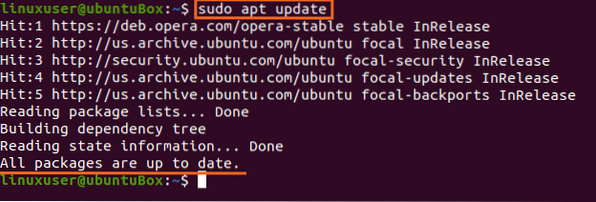
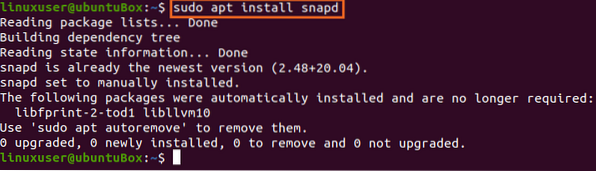
Kad jūsu sistēmā ir instalēts snap, tagad varat instalēt Opera tīmekļa pārlūkprogrammu, ierakstot zemāk norādīto komandu:
$ sudo snap install opera

Secinājums:
Šajā ziņā ir visvieglākās un precīzākās metodes, kā instalēt Opera tīmekļa pārlūku jūsu Ubuntu 20.04 LTS sistēma. Opera tīmekļa pārlūkprogramma ir vēlama, salīdzinot ar citām tīmekļa pārlūkprogrammām, jo tā ir viegla pārlūkprogramma ar iebūvētām funkcijām.
 Phenquestions
Phenquestions


